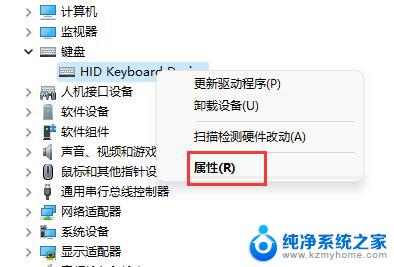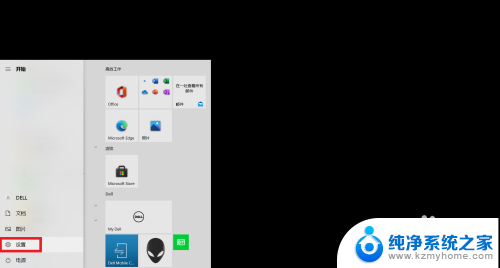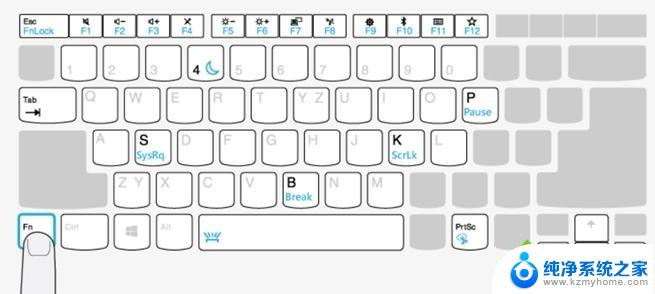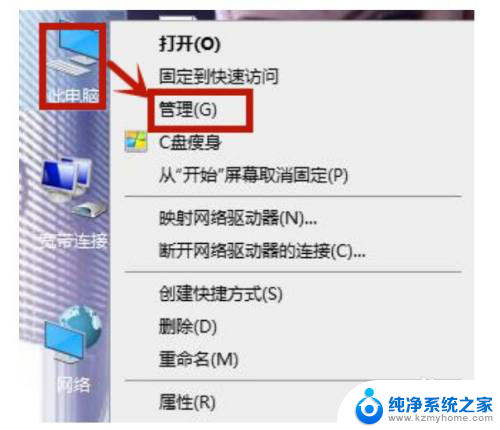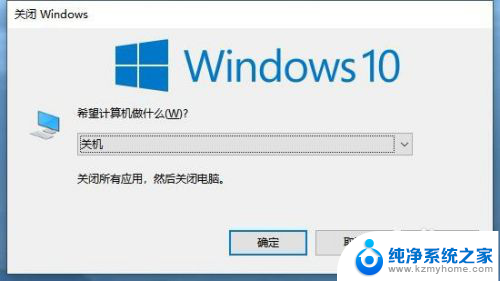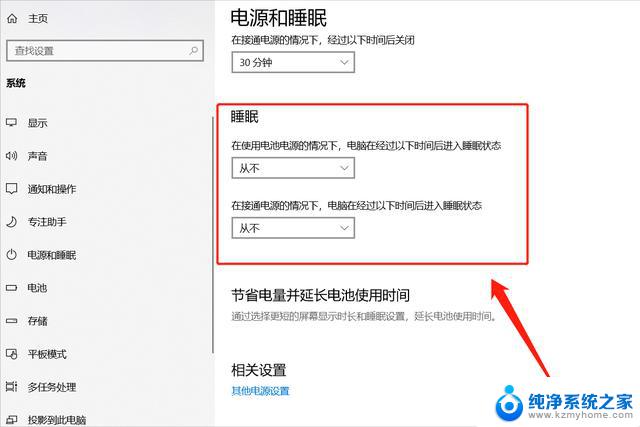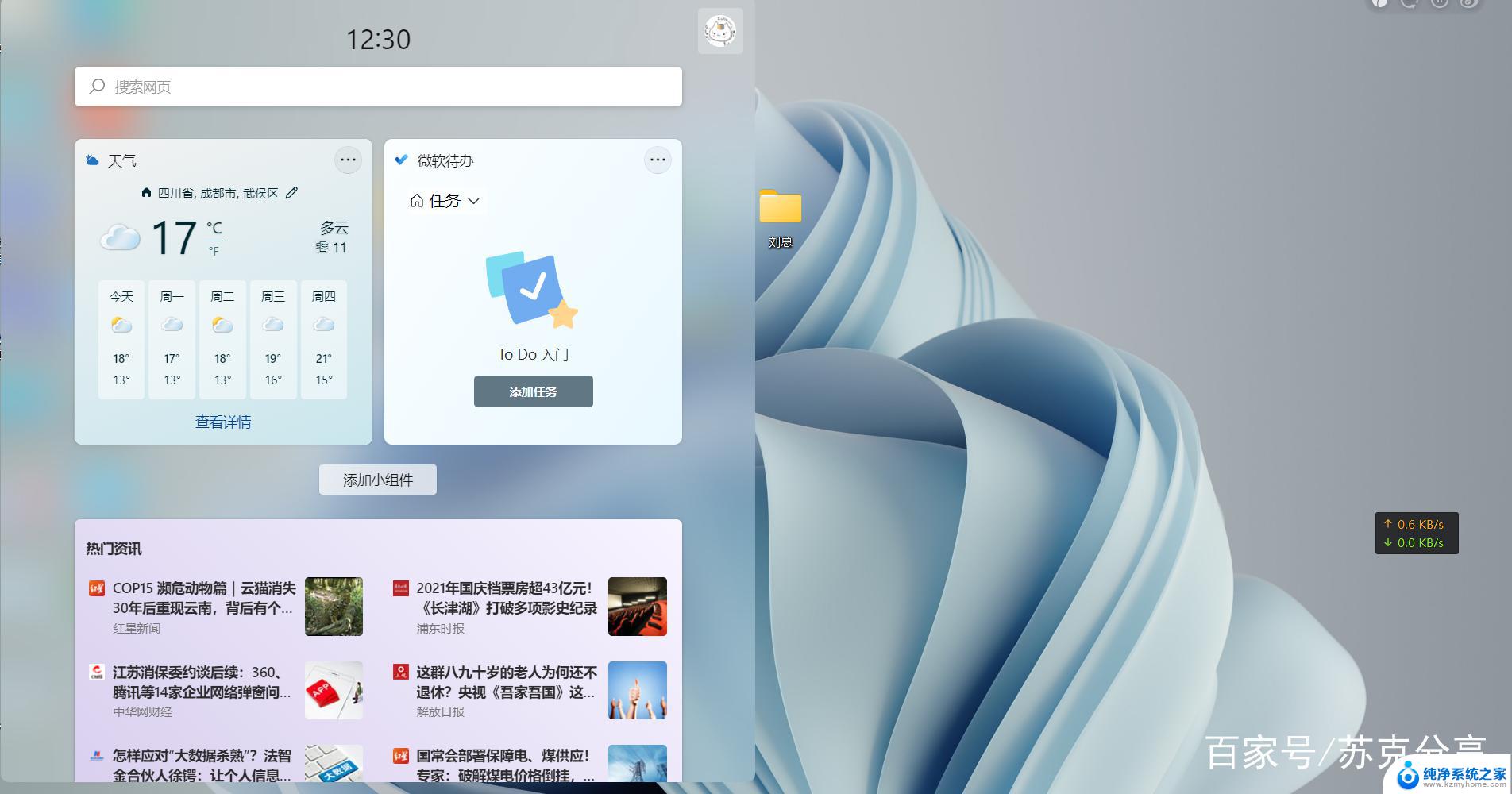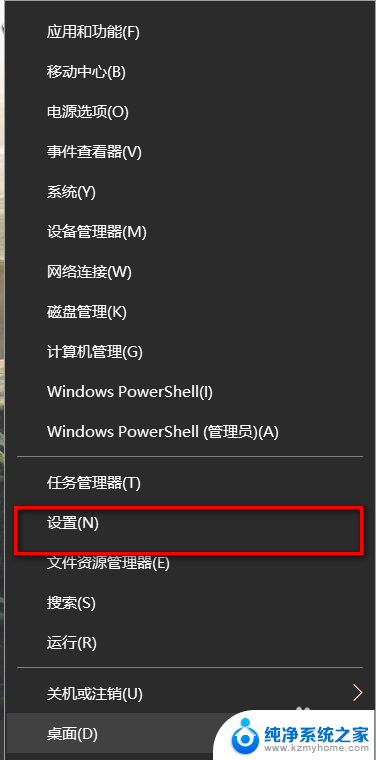笔记本电脑在睡眠状态,怎样唤醒 如何解决笔记本电脑无法从睡眠状态唤醒
笔记本电脑在睡眠状态,怎样唤醒,随着科技的不断进步,笔记本电脑已经成为了我们日常生活中必不可少的工具之一,在使用过程中,有时我们可能会遇到笔记本电脑进入睡眠状态后无法唤醒的问题,这给我们的工作和生活带来了一定的困扰。究竟是什么原因导致了笔记本电脑无法从睡眠状态唤醒呢?又该如何解决这个问题呢?本文将会对这些问题进行深入探讨,并为大家提供一些建议和解决方案。
操作方法:
1.电脑在处于开机状态的时候,开机键是会有指示灯闪烁,而屏幕是黑的,说明电脑正处于睡眠状态。

2.判断电脑确实处于睡眠状态后,按一下开机键。即可激活电脑,当然这个需要有一定的反应时间,大概在几秒之内,就可以听到电脑风扇启动的声音,静待电脑屏幕亮起即可。

3.若是电脑连接了鼠标,可以通过点击鼠标左键,当然不只是一下,要多点几下,最好是连续点击。知道听到电脑风扇启动声之后。静待电脑屏幕亮起即可。

4.若是笔记本电脑没有配置鼠标外接的设备,可以通过点击笔记本电脑自带的触摸鼠标进行连续敲击即可。

5.也可以通过笔记本电脑的键盘的功能来实现屏幕的唤醒操作,一般电脑都有屏幕唤醒的快捷键。例如联想笔记本就是Fn+F3键即可唤醒电脑。

6.我们可以通过Fn+F1键结合,将唤醒的电脑屏幕再次进入黑屏状态。但是系统里仍在运行,连续Fn+F1两次电脑就进入了睡眠状态。

以上是关于笔记本电脑睡眠状态下如何唤醒的全部内容,如果您遇到相同问题,请参考本文中介绍的步骤进行修复,我们希望这些信息能对您有所帮助。